Kako dodati emotikone poruka na Facebook Messenger

Kako dodati emotikone poruka na Facebook Messenger. Otkrijte kako koristiti razne emotikone za poboljšanje komunikacije.
Možete snimati snimke zaslona anonimno u Chromeu, Edgeu, Operi i Firefoxu na Androidu.

Apsolutno možete snimati snimke zaslona dok anonimno pregledavate web na Androidu
Anonimni način rada u Google Chromeu i drugim preglednicima na Androidu omogućuje vam privatno pregledavanje weba. Međutim, također ograničava neke značajke uređaja radi osiguranja sigurnosti, obično značajku snimanja zaslona.
Ako želite snimati snimke zaslona dok anonimno pregledavate na Androidu, evo nekoliko načina za zaobilaženje ograničenja Chromea, Firefoxa, Edgea i Opere.
Kako snimati snimke zaslona dok ste anonimni u Chromeu
Možete eksperimentalno označiti Incognito Screenshot u Chromeu za snimanje zaslona dok je anonimno:
Sada možete otvoriti novu inkognito karticu i napraviti snimku zaslona. Prikazat će i anonimnu sličicu.

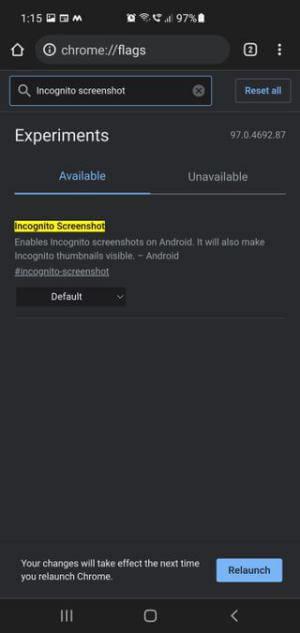
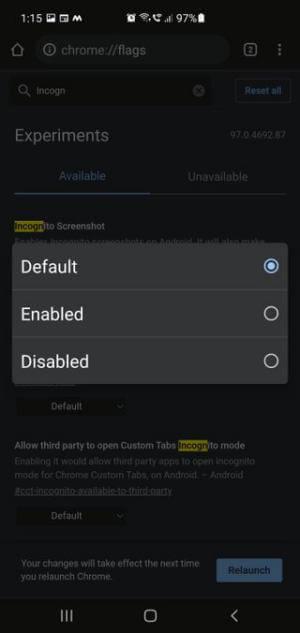
Postavite snimanje zaslona dok je anonimno u Chromeu
Kako napraviti snimke zaslona dok ste anonimni u Microsoft Edgeu
Za razliku od Chromea, Edge ima ugrađeni alat za snimanje zaslona s kojim možete snimati snimke zaslona dok ste anonimni. jedino ograničenje je to što vam ne dopušta korištenje fizičkih gumba telefona ili izvorne Androidove značajke snimke zaslona.
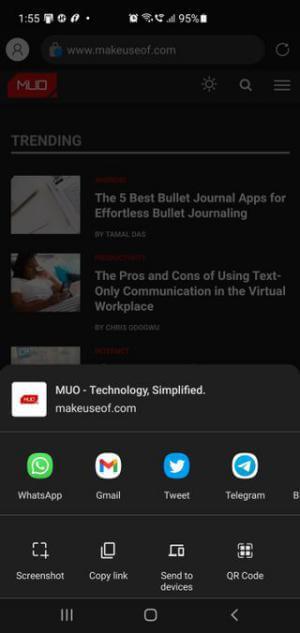
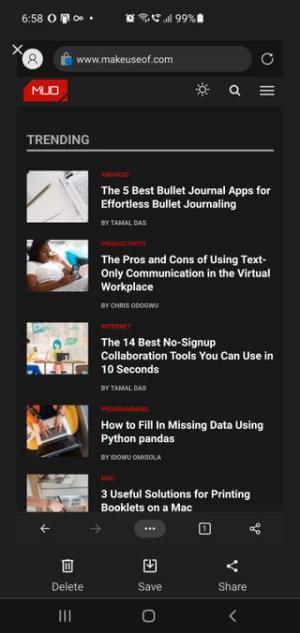
Kako napraviti snimke zaslona dok ste anonimni u Edgeu
Kako napraviti snimke zaslona dok ste anonimni u Firefoxu
Firefox ima ugrađenu značajku koja omogućuje snimanje zaslona u privatnom načinu rada, a koju možete omogućiti u postavkama. Nakon što je omogućeno, za snimanje možete koristiti ugrađene alate za snimanje zaslona telefona.
Da biste omogućili snimke zaslona u Firefox privatnom načinu rada:
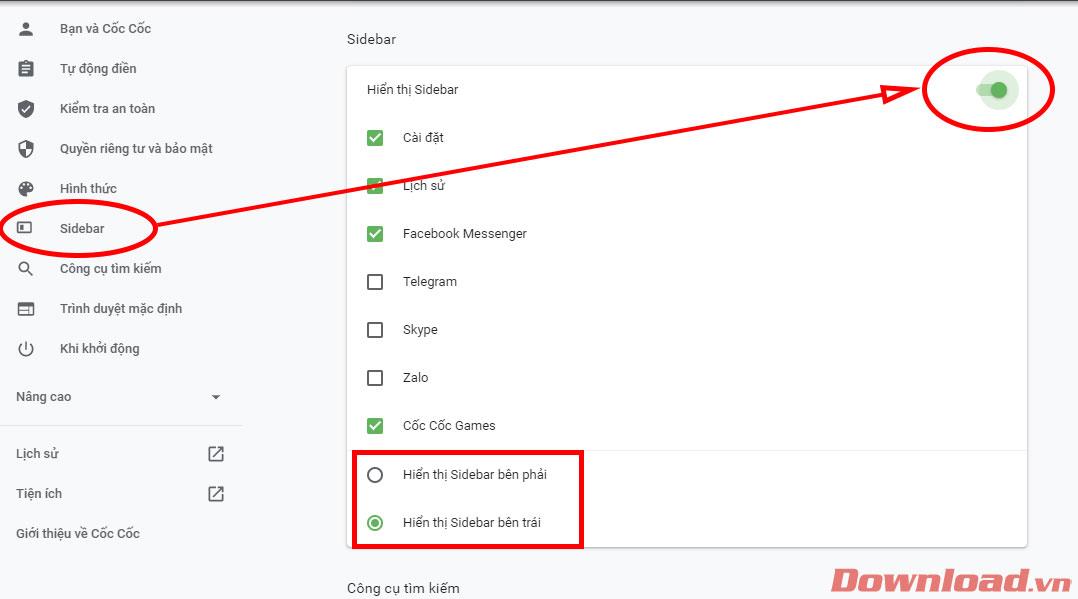
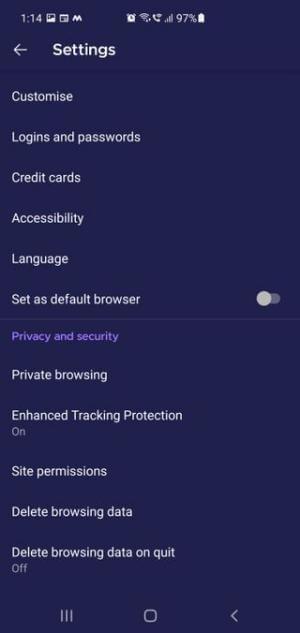
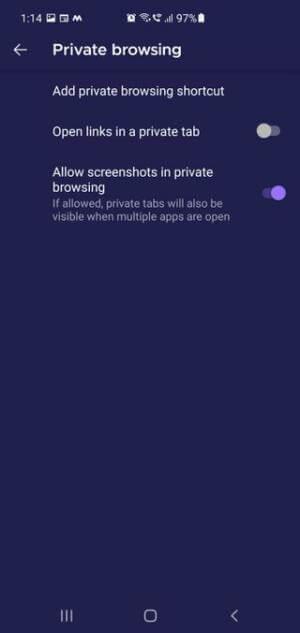
Koraci za snimanje zaslona dok ste anonimni u Firefoxu
Imajte na umu da kada omogućite zaslon dok je anonimna značajka u Firefoxu, anonimne kartice također će se prikazati kada je otvoreno više aplikacija.
Kako napraviti snimke zaslona u anonimnom načinu rada u pregledniku Opera
Kao i Microsoft Edge, Opera vam ne dopušta korištenje značajke snimanja zaslona iPhonea. Međutim, možete koristiti ugrađenu značajku Take Snapshot za snimanje zaslona u privatnom načinu rada.
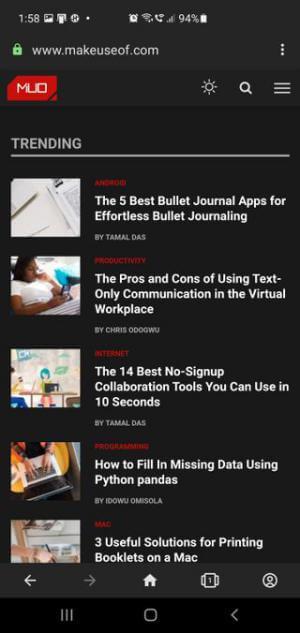
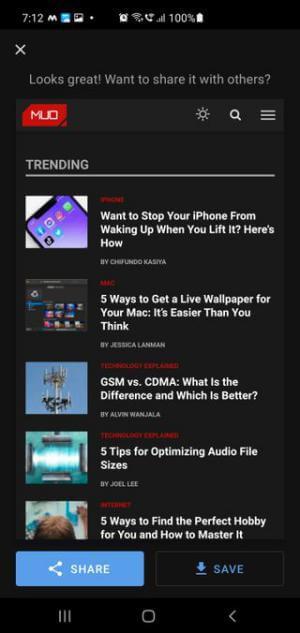
Snimajte snimke zaslona dok ste anonimni u pregledniku Opera
Trebam li koristiti aplikaciju za snimanje zaslona treće strane za anonimno snimanje fotografija?
Mislim da ne. Nakon isprobavanja nekoliko aplikacija za snimanje zaslona na Google Playu, pokazalo se da su sve fotografije nakon snimanja potpuno crne ili bijele.
Zaključiti
Iz sigurnosnih razloga Android preglednici ne dopuštaju snimanje zaslona u anonimnom načinu rada. Međutim, ako želite, to još uvijek možete učiniti slijedeći gornje upute.
Kako dodati emotikone poruka na Facebook Messenger. Otkrijte kako koristiti razne emotikone za poboljšanje komunikacije.
Kako koristiti WiFi AR za provjeru snage Wi-Fi-ja, WiFi AR je jedinstvena aplikacija koja vam omogućuje provjeru jačine signala bežične mreže koristeći proširenu stvarnost.
Upute za pronalaženje spremljenih videa na Facebooku. Ako nakon spremanja videa u Facebookovu arhivu ne znate kako ga ponovno pogledati, ovaj vodič će vam pomoći.
Upute za uključivanje livestream obavijesti na Instagramu. Saznajte kako primati obavijesti o prijenosima uživo na Instagramu putem našeg jednostavnog vodiča.
Saznajte kako jednostavno možete izraditi naljepnice i ispisane omotnice u programu Word 365 / 2019 / 2016.
Detaljne upute za objavljivanje više fotografija na istoj Facebook priči. Saznajte kako učinkovito koristiti ovu značajku.
Kako koristiti efekte u programu Adobe Premiere Pro, efekte možete lako primijeniti kroz našu detaljnu uputu.
Prečaci u Blenderu koje korisnici trebaju znati. Ovaj vodič sadrži ključne prečace koji vam olakšavaju rad u Blenderu.
Saznajte kako provjeriti matičnu ploču računala koristeći različite metode - od naredbenog retka do CPU-Z. Ova uputa je korisna ako planirate nadogradnji vašeg osobnog računala.
Upute za izradu titlova za videozapise pomoću CapCuta. Ovaj članak će vam pokazati kako jednostavno uključiti titlove na Capcutu.








